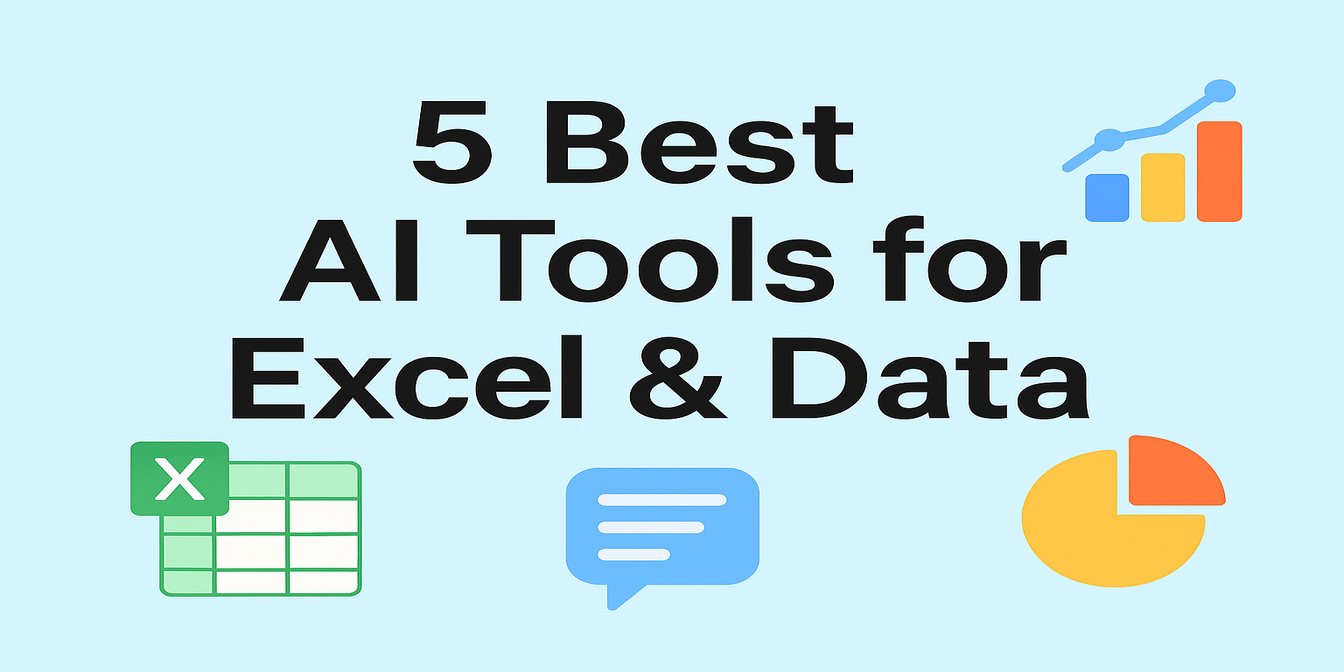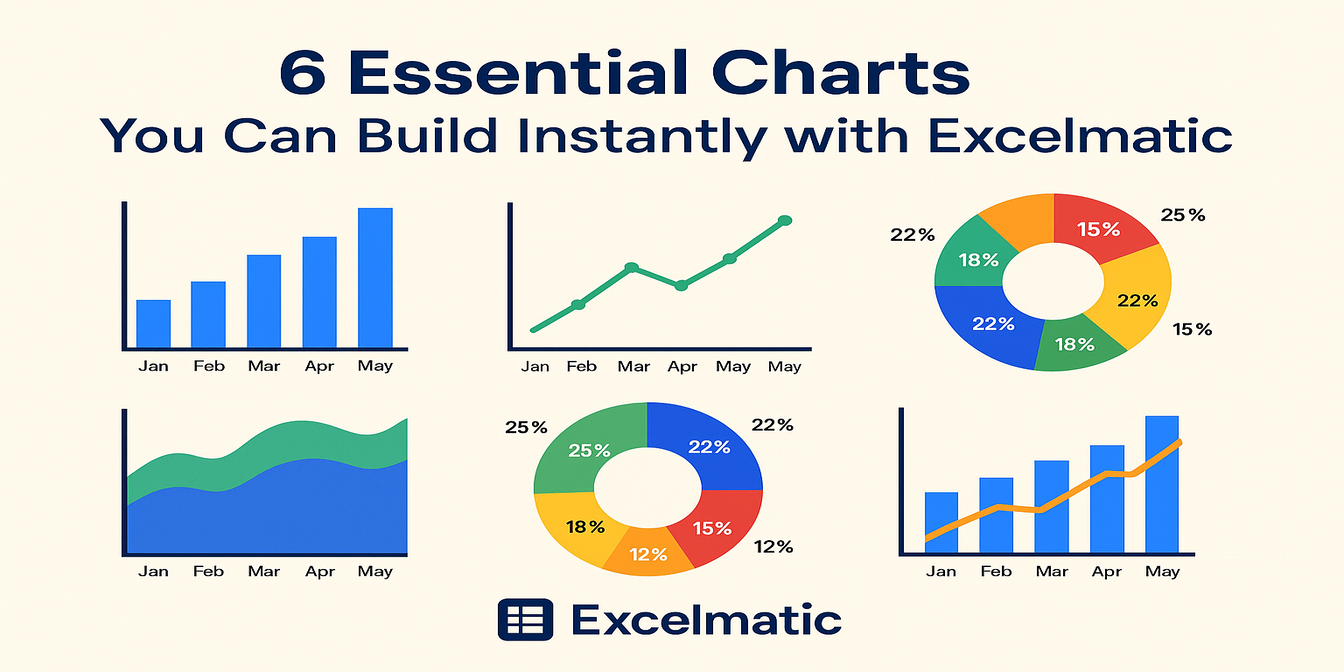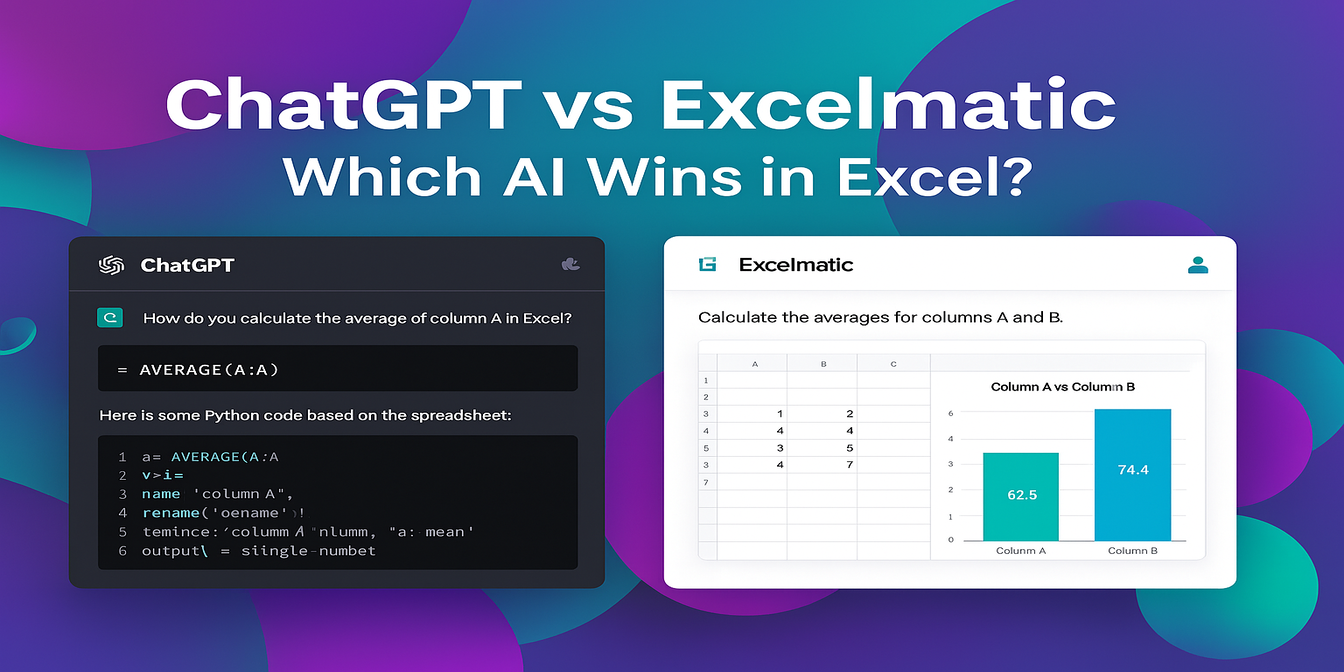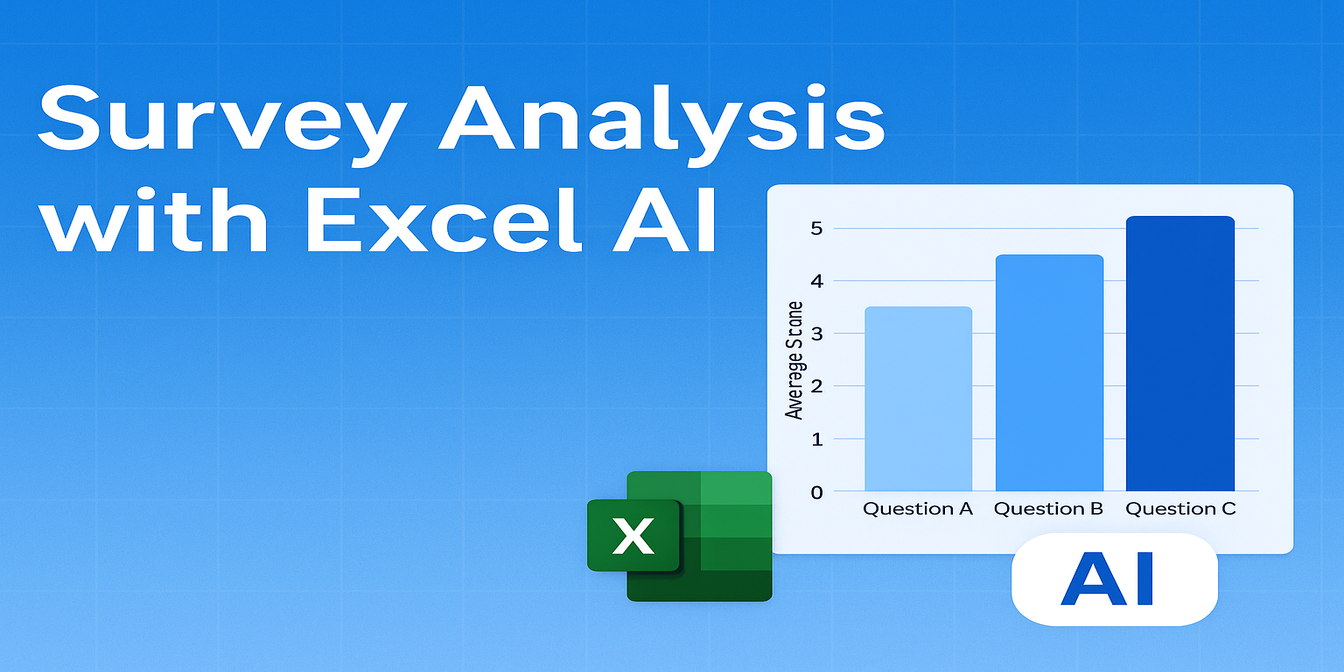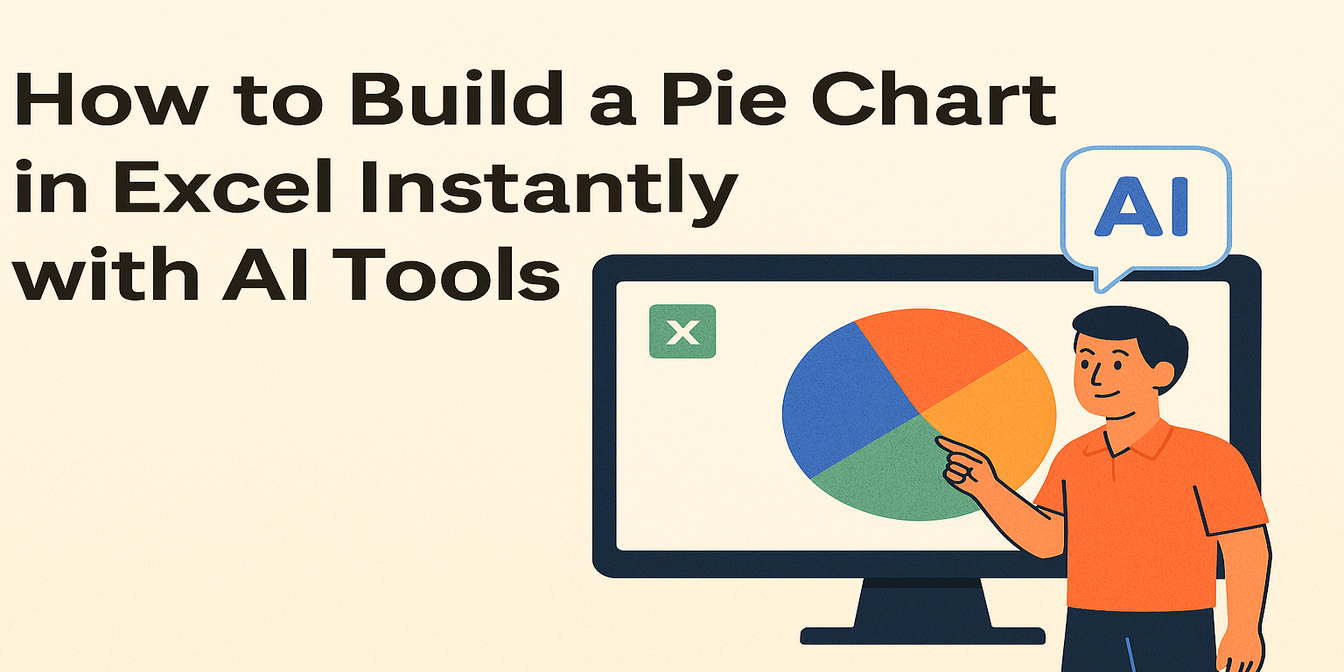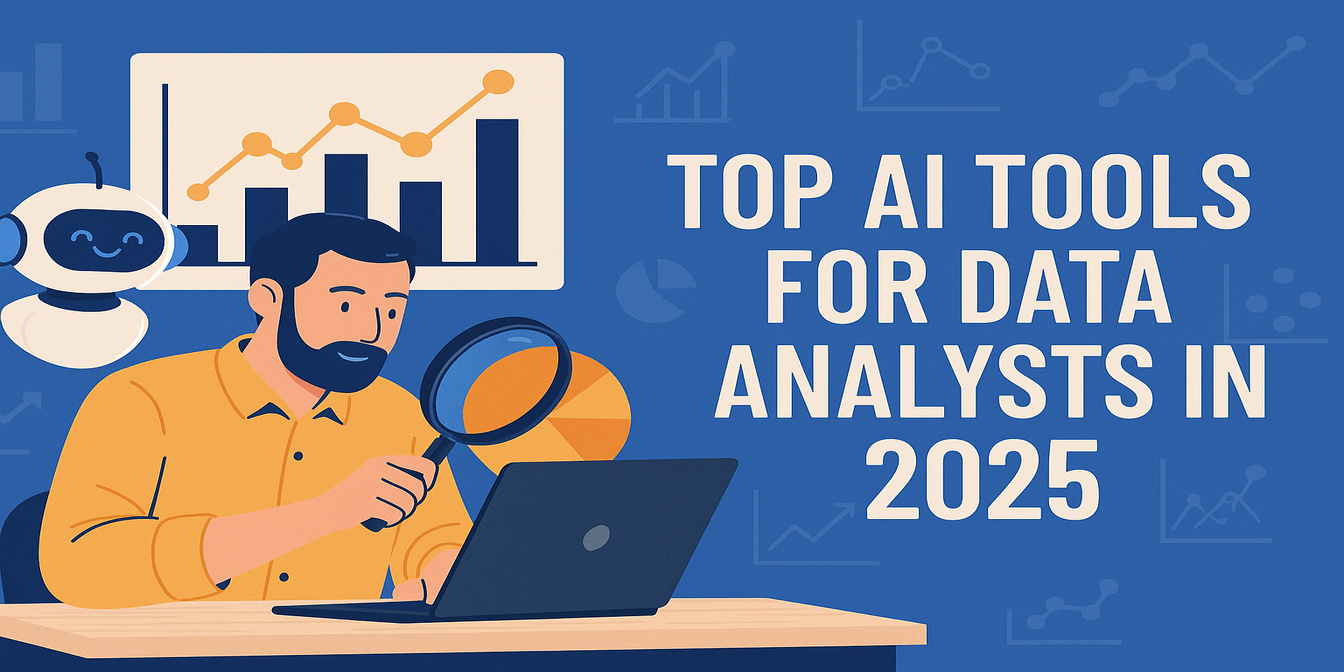No mundo atual, orientado por dados, estamos cercados de informações por todos os lados. A capacidade de extrair, estruturar, analisar e visualizar esses dados rapidamente está se tornando uma habilidade crítica de produtividade.
Mas o desafio é:
- Os dados geralmente estão enterrados em parágrafos, chats ou notas de voz;
- Organizá-los manualmente consome tempo e esforço;
- Criar gráficos significa clicar incessantemente em menus, formatar e combinar cores…
E se um único fluxo de trabalho pudesse lidar com extração de dados + estruturação + criação de gráficos, tudo de uma vez?
É possível — e tudo que você precisa são duas ferramentas de IA:
ChatGPT: Converte linguagem desorganizada e não estruturada em tabelas limpas e estruturadas
Excelmatic: Analisa sua tabela e gera gráficos bonitos e insights instantaneamente
Por que ChatGPT + Excelmatic em vez de outras ferramentas?
| Cenário | Método Tradicional | Fluxo com IA |
|---|---|---|
| Organizar feedback de clientes | Classificação manual e copiar/colar | ChatGPT extrai e formata tabelas no Excel |
| Visualizar dados de vendas | Fórmulas no Excel + criação manual de gráficos | Excelmatic detecta campos automaticamente e visualiza instantaneamente |
| Criar relatórios | Analisar → criar gráfico → escrever | ChatGPT + Excelmatic entregam estrutura + visualizações |
Não se trata apenas de ferramentas — é sobre um sistema completo e fechado de produtividade que vai do conteúdo bruto até os insights finais.
Passo 1: ChatGPT transforma texto não estruturado em tabela
Vamos começar com um exemplo real.
Texto original:
Em 1º de abril, o vendedor Li visitou o cliente Zhang San, que estava interessado no projetor X300, com preço de ¥4800. Em 3 de abril, Wang ligou para Li Si sobre o alto-falante Y100. O cliente pediu para decidir depois. Em 5 de abril, o gerente de vendas resumiu o progresso: Zhang confirmou a compra, Li Si adiou. Wang Wu mostrou interesse nos fones de ouvido Z900 (¥999), mas ainda sem atualização.
Exemplo de prompt:
Estruture as atualizações de vendas abaixo em uma tabela Excel com as colunas: Data, Vendedor, Cliente, Produto, Orçamento, Status do Cliente.
Saída do ChatGPT:
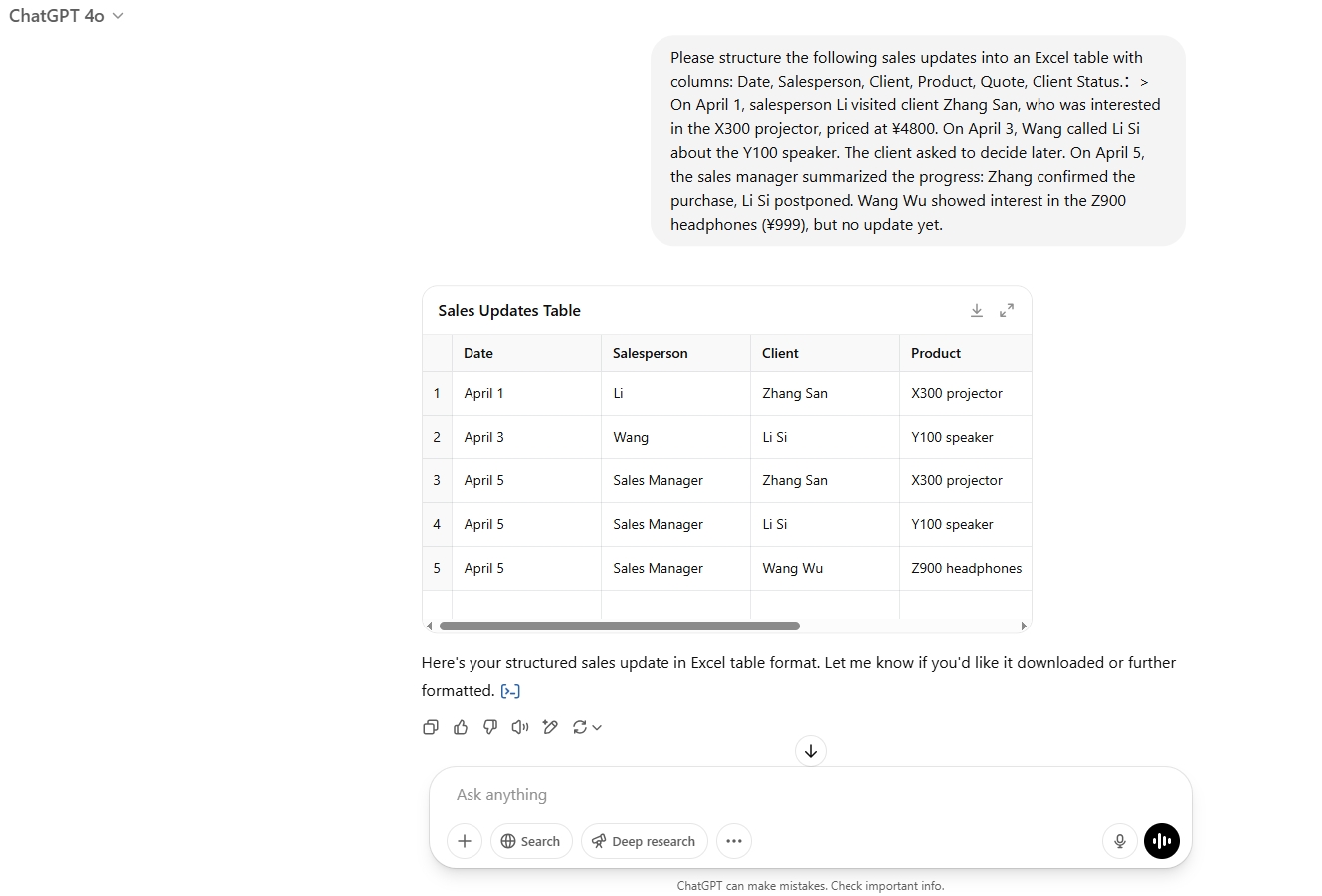
Um bloco de texto confuso se transforma em uma tabela limpa e estruturada — pronta para exportar para Excel ou CSV e analisar com o Excelmatic.
Passo 2: Excelmatic transforma tabelas em gráficos
Depois de enviar sua tabela estruturada para o Excelmatic, não é necessário definir eixos, escolher tipos de gráfico ou ajustar rótulos manualmente.
O mecanismo de IA do Excelmatic detecta sua estrutura e recomenda a visualização mais adequada.
Exemplos de prompts que você pode usar:
Comparação de preços por produto
Prompt:
Crie um gráfico de barras comparando os preços de cada produto.
Saída:
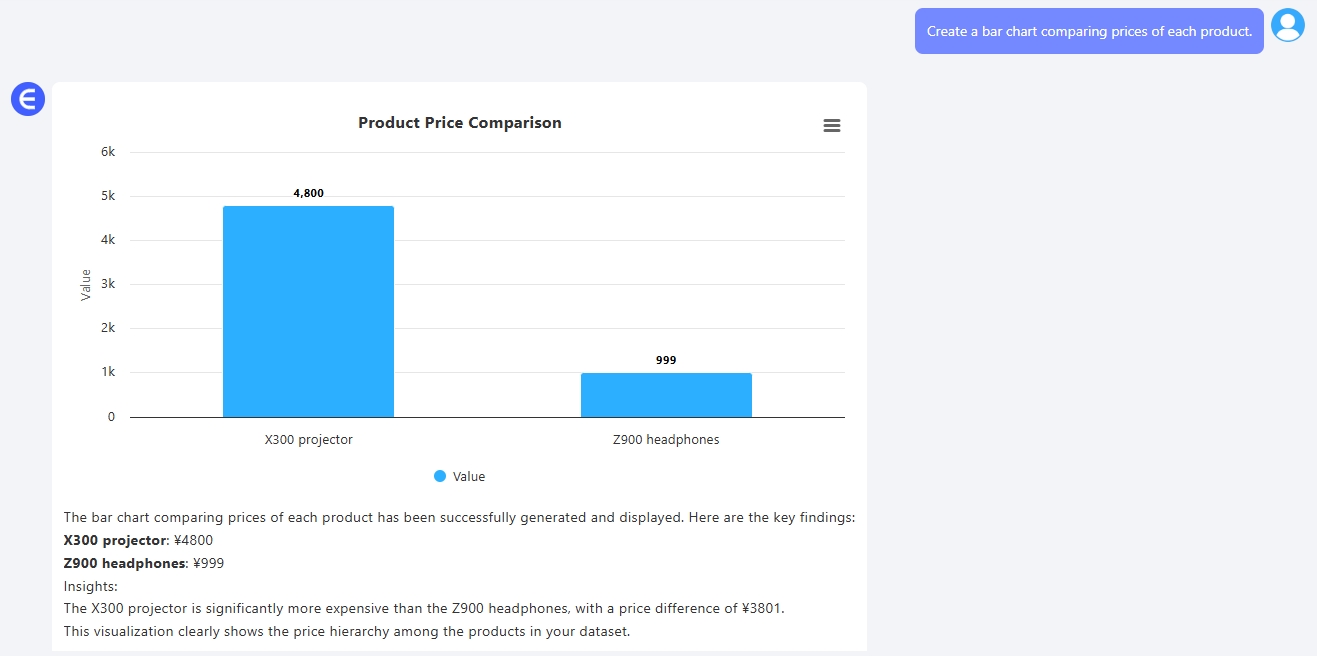
Distribuição do status do cliente
Prompt:
Gere um gráfico de pizza mostrando a distribuição do status dos clientes.
Saída:
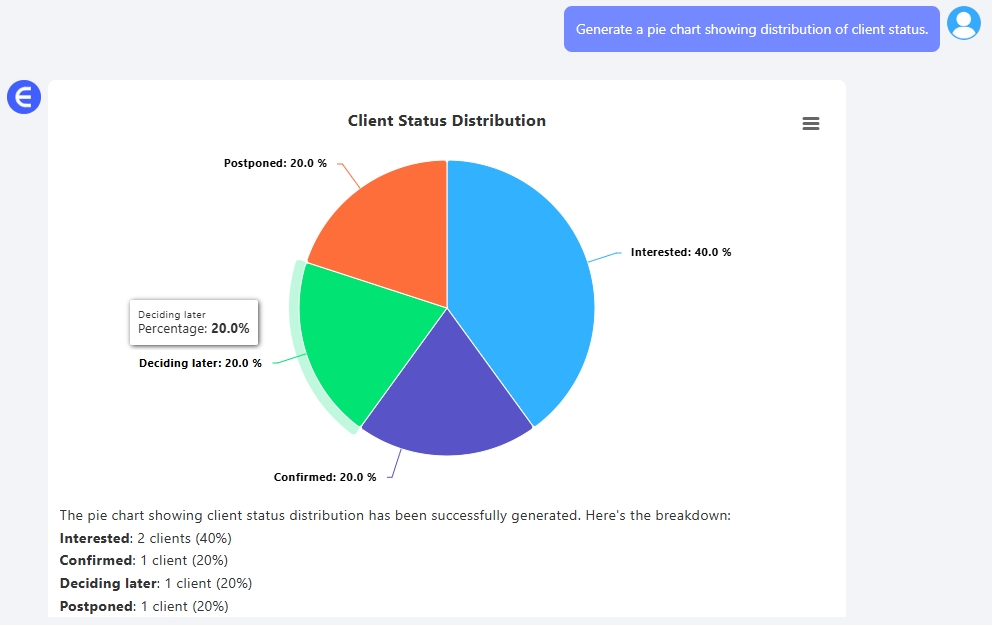
Visão geral da atividade do vendedor
Prompt:
Crie um gráfico de barras mostrando quantos clientes cada vendedor acompanhou.
Saída:
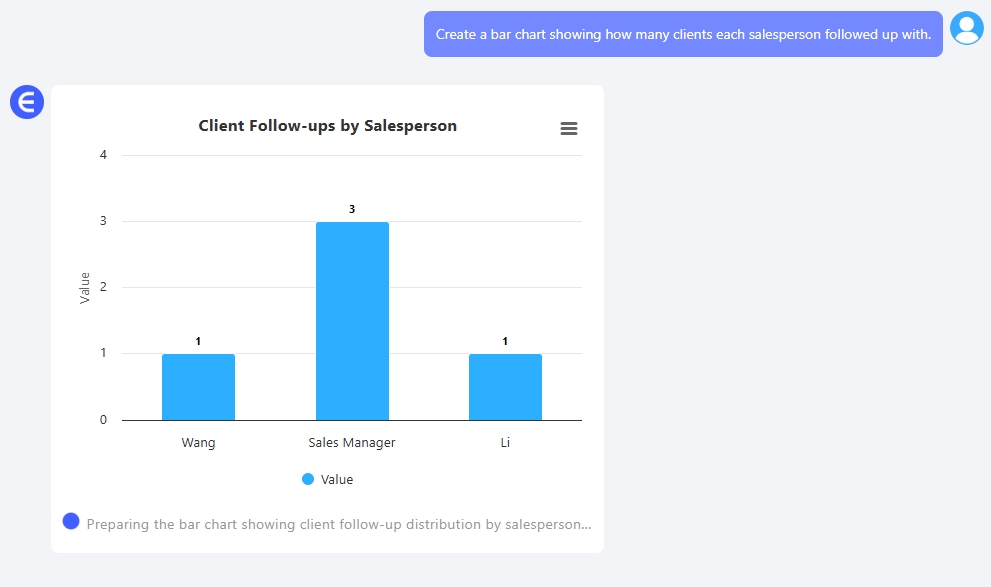
Bônus: Excelmatic salva suas 20 sessões de gráficos mais recentes
- Cada prompt de gráfico e sua saída são salvos automaticamente
- Você pode reabrir o Excelmatic e continuar de onde parou
- Acesso rápido ao histórico evita uploads repetitivos
Dica: Perfeito para edições em várias etapas, testar diferentes tipos de gráfico ou ajustar cores e layout sem perder o contexto.
Dicas poderosas para usuários de ChatGPT + Excelmatic
Modelos de prompt para ChatGPT:
| Objetivo | Prompt |
|---|---|
| Estruturar lista de produtos | "Extraia nome do produto, categoria e preço em uma tabela" |
| Resumo de reunião | "Liste todas as tarefas, responsáveis e prazos das seguintes anotações de reunião" |
| Análise de feedback | "Classifique o feedback do cliente por tipo de problema e resuma em forma de tabela" |
Prompts para gráficos no Excelmatic:
| Caso de uso | Prompt |
|---|---|
| Linha de tendência | "Gráfico de linha mostrando o número semanal de novos clientes" |
| Desempenho de vendas | "Gráfico de barras comparando receita por vendedor" |
| Divisão de participação | "Gráfico de pizza mostrando vendas por categoria de produto" |
Perguntas frequentes
P: E se o ChatGPT der uma estrutura de tabela inconsistente?
Dica: Defina suas colunas claramente no prompt (ex.: Data, Cliente, Produto, Status).
P: O Excelmatic não reconhece minha tabela — e agora?
Verifique se a primeira linha tem nomes de colunas e se a formatação é consistente. Ou use o ChatGPT para reformatar.
P: O Excelmatic armazena meus dados enviados?
Não. Os arquivos são processados apenas durante sua sessão. Apenas suas 20 instruções de gráfico mais recentes são armazenadas por conveniência. Você pode limpá-las a qualquer momento.
P: Preciso de uma conta para usar o Excelmatic?
Sim, é necessário login — mas há um teste gratuito disponível após o cadastro. Você pode experimentar os principais recursos sem pagar antecipadamente.
Considerações finais: Um fluxo de IA perfeito, do texto bruto a gráficos bonitos
Você não precisa mais:
- Ficar copiando e colando por horas;
- Brigar com formatação no Excel;
- Dificuldade para escolher qual gráfico usar.
Com essas duas ferramentas:
- ChatGPT cuida da extração, estrutura e formatação
- Excelmatic cuida da visualização, análise e geração de gráficos
Mesmo sem conhecer fórmulas ou design, você parecerá um profissional de dados.